- O Google Analytics é um sistema gratuito de monitoramento de tráfego que pode ser instalado em qualquer site.
Configurações iniciais no painel do Google Analytics
- Para acessar o Analytics, é preciso ter uma conta no Google. Caso você não tenha, acesse a página de cadastro para criá-la. Não se preocupe, pois é rápido e gratuito!
- Faça login na sua conta Google.
- Acesse o Painel do Google Analytics;
- Na etapa de criação de contas, preencha o nome da conta e habilite as opções desejadas na parte de configurações de compartilhamento.
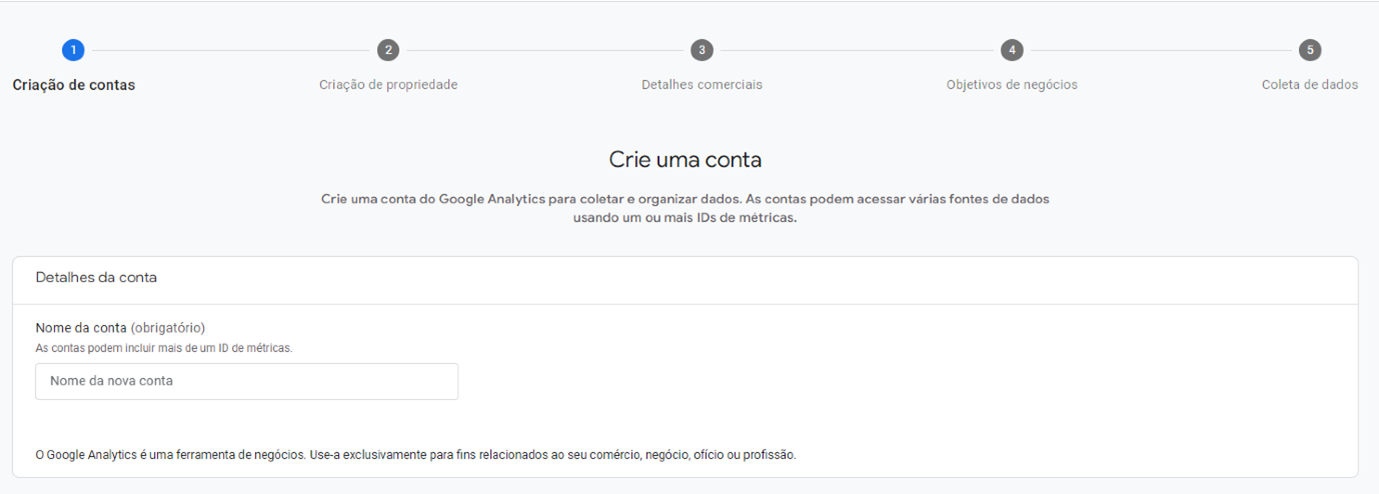
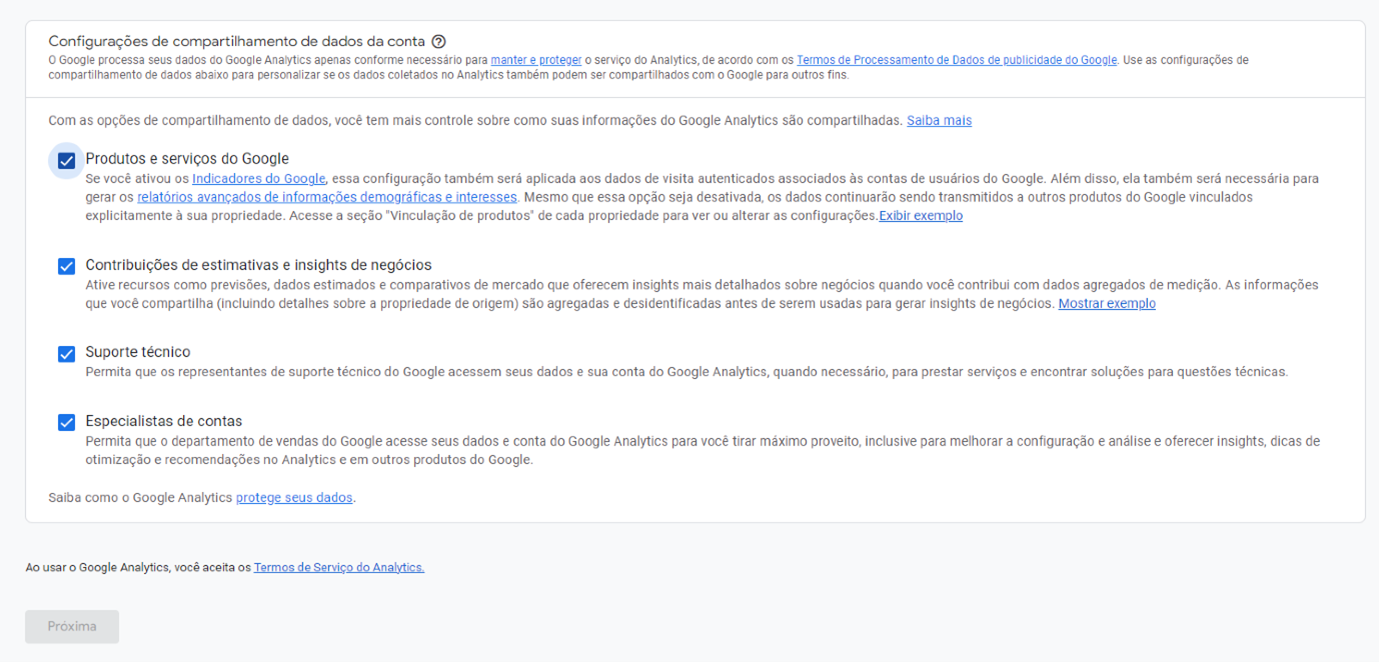
- Na etapa de “Criação de Propriedade”, informe o nome da propriedade, ou seja, o nome do cadastro que você está criando junto ao Google. Uma boa opção é colocar o nome do seu negócio, por exemplo. Você também pode configurar o fuso-horário e a moeda que façam sentido para as métricas dos seus relatórios do Google Analytics.
- Clique em “Mostrar opções avançadas” na mesma página.
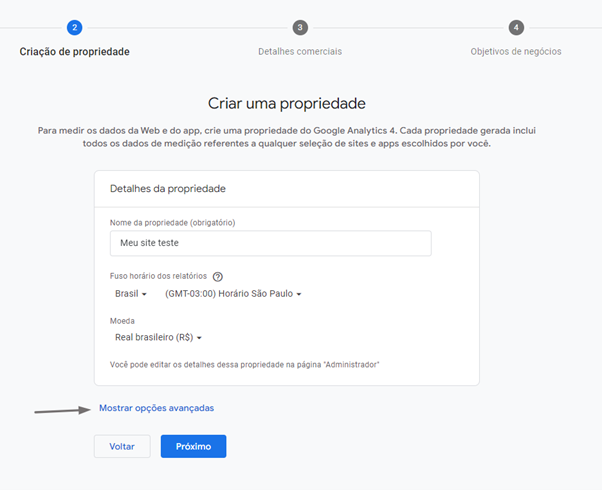
- Habilite a opção “Criar uma propriedade do Universal Analytics” e preencha a URL (ou seja, o link) do site que será monitorado.
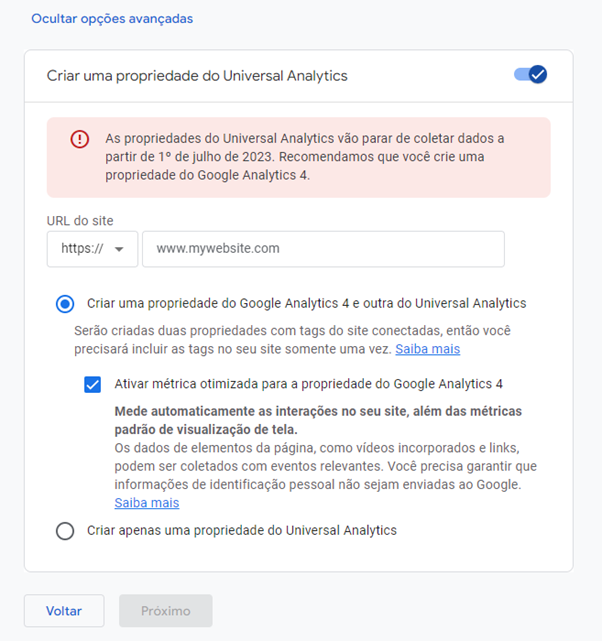
- Na etapa “Detalhes comerciais”, preencha as informações do seu negócio.
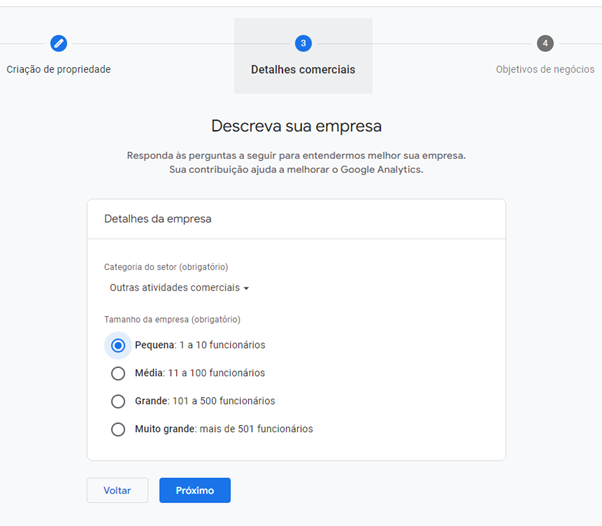
- Na etapa “Objetivos de negócios” você pode escolher quais tipos de informações quer descobrir e monitorar através das métricas do Google Analytics.
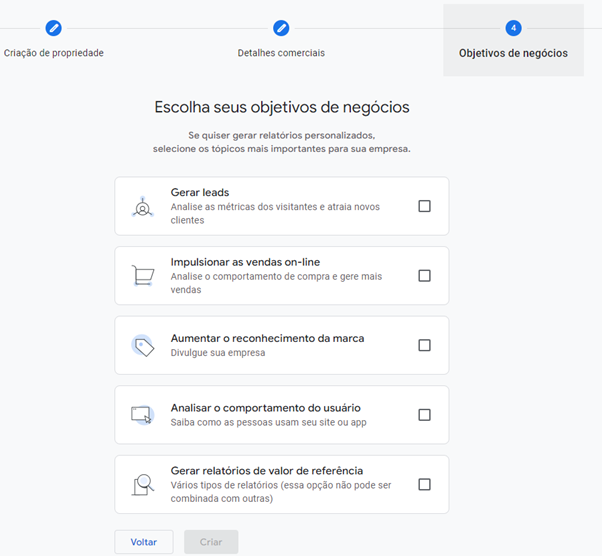
- Após terminar as configurações iniciais, aceite os termos de uso do Google para continuar.
- O painel do Google Analytics será aberto com as instruções para instalação. Selecione a aba “instalar manualmente” para que a tag criada seja exibida.
- Copie o Código e siga para o passo “Configurando a TAG do Google no Criador de Sites”
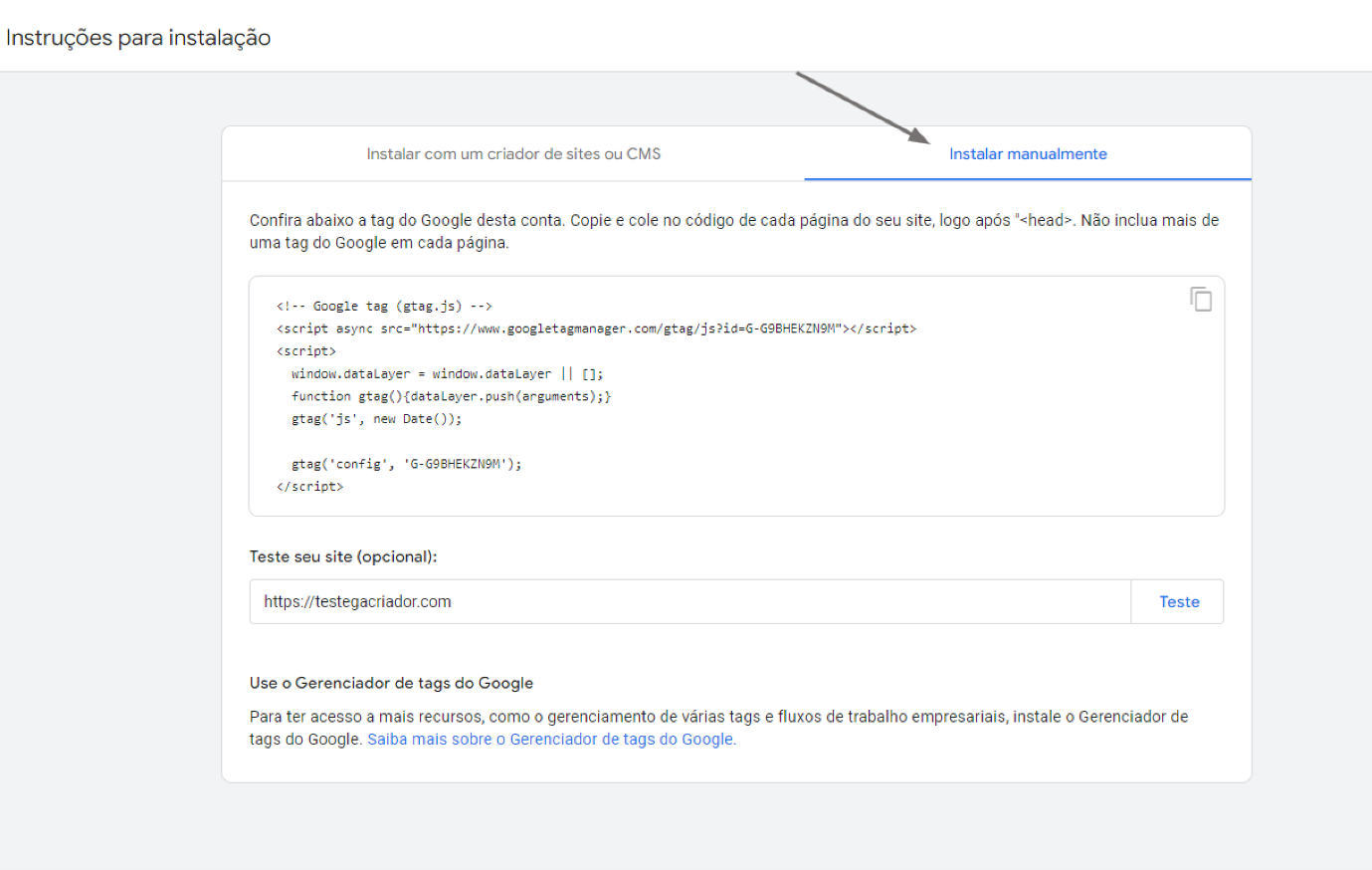
Configurando a TAG do Google no Criador de Sites
- Acesse o seu Criador de Sites e clique na aba “Site” no menu para encontrar a opção “Editar site”.
- No editor, procure a opção “Código”.
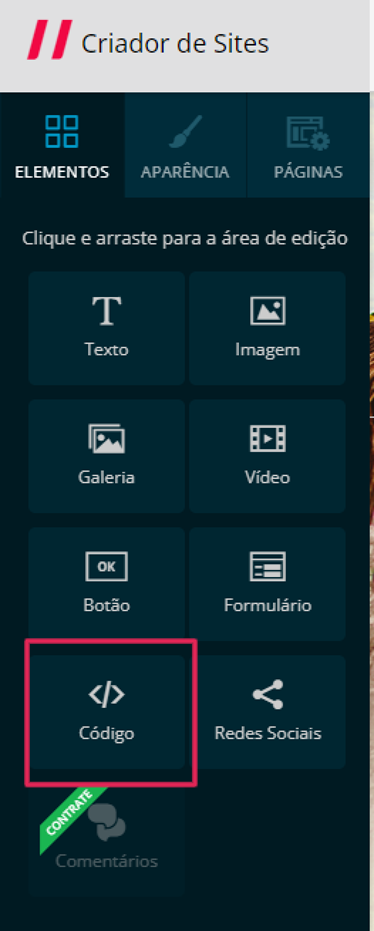
- Clique e arraste o elemento “Código” para o topo da página do seu site, dentro da seção de cabeçalho. Apesar de ficar visível no editor, este elemento não afetará a aparência do cabeçalho do seu site publicado.
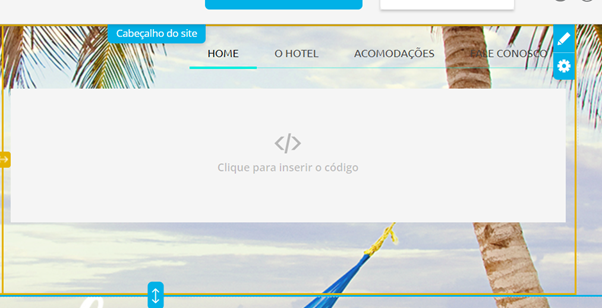
- Clique no elemento recém adicionado no cabeçalho do site para abrir o editor de código. Em seguida, copie e cole a tag do Google dentro do editor.
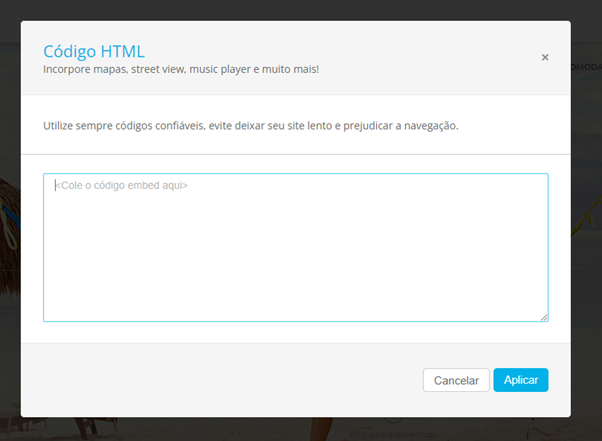
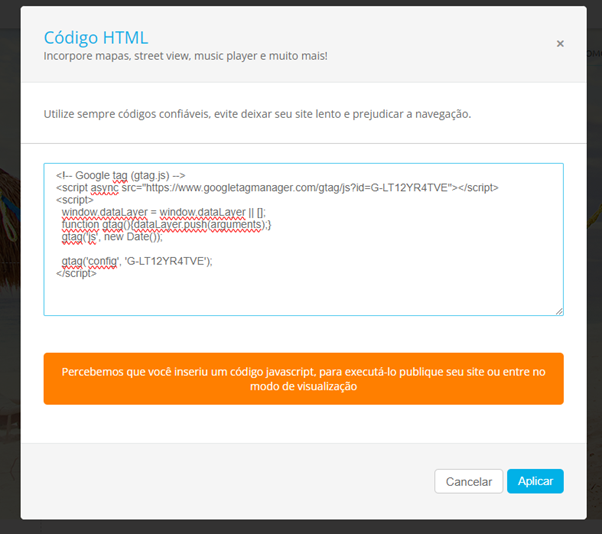
- Selecione “aplicar” e, em seguida, clique em “Publicar Site” para concluir a configuração da tag do Google Analytics. A tag pode demorar algumas horas para começar a coletar os dados e sincronizar com a ferramenta. O acompanhamento das informações recolhidas deve ser feito diretamente através do painel do Google Analytics.
